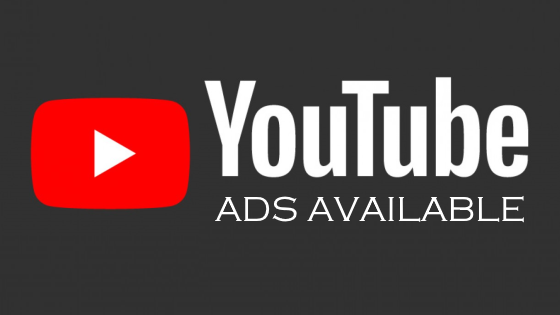Tutorial iTunes iPhone Lengkap: Yang Perlu Anda Ketahui!
Posted by: Admin

Tutorial iTunes iPhone Lengkap: Yang Perlu Anda Ketahui!
Setiap pengguna iPhone pasti akrab dengan peranti lunak bernama iTunes. Bagi Anda yang baru mulai menggunakan iPhone, jangan lewatkan tutorial iOS / iPhone OS lengkap berikut ini yang akan membahas seluk beluk iTunes juga.
iTunes memang dikenal sangat serba guna karena dapat digunakan untuk beragam keperluan, mulai dari memutar lagu, membeli lagu, menyelaraskan iPhone dengan komputer, hingga transfer file. Untuk lebih jelasnya, simak tutorial iTunes iPhone lengkap di bawah ini.
1. Apa Itu iTunes?
Sebelum membahas lebih jauh, mari berkenalan dengan iTunes. Secara garis besar iTunes merupakan peranti lunak yang dikembangkan dan diluncurkan oleh Apple Inc. pada tahun 2010. Meskipun diproduksi oleh Apple, software ini juga mendukung sistem operasi Windows.
iTunes memiliki beberapa fungsi utama, antara lain:
1.1. Sarana Manajemen Perangkat iOS
Pengguna iPhone atau iPad dapat menghubungkan perangkat smartphone ke komputer menggunakan iTunes. Melalui software ini, pengguna dapat mengatur dan menyelaraskan konten hingga menyalin berbagai jenis konten dari dan ke perangkat iOS.
1.2. Backup Data
Salah satu fungsi utama yang kerap dimanfaatkan oleh pengguna iPhone adalah backup data. Dengan menggunakan iTunes, Anda dapat menyalin seluruh konten yang diinginkan ke komputer. Jika Anda tidak ingin menghabiskan data menggunakan iCloud, iTunes bisa menjadi alternatif yang tepat.
Membackup data menggunakan iTunes tergolong mudah. Anda hanya perlu menyambungkan iPhone dan komputer menggunakan kabel data kemudian memilih konten yang ingin disalin. Semua bisa dilakukan tanpa harus terhubung dengan internet.
1.3. Membeli Lagu dan Mengunduh Aplikasi
Fungsi lain dari iTunes adalah sebagai toko musik serta aplikasi yang serbaguna. Hanya dengan mengunjungi software iTunes, Anda bisa mengunduh beragam jenis musik dari berbagai genre. Selain itu, tersedia pula banyak pilihan aplikasi, games, dan konten multimedia lainnya.
Dengan ketersediaan konten yang sangat beragam, tidak heran jika iTunes menjadi andalan para pengguna iPhone dan iPad. Hanya dengan memasukkan kata kunci pada menu pencarian, Anda bisa menemukan konten yang diinginkan.
1.4. Memutar Musik
Salah satu fungsi penting yang tak kalah menarik adalah pemutar musik. Dengan iTunes, Anda tidak hanya bisa membeli musik tetapi juga memutarnya melalui komputer. Software ini mendukung berbagai jenis format sehingga Anda bisa menikmati berbagai jenis lagu dengan file yang berbeda.
Tidak hanya memutar lagu yang dibeli melalui iTunes, peranti lunak ini juga memungkinkan Anda untuk memutar file multimedia yang tersimpan di penyimpanan lokal komputer.
2. Cara Menyelaraskan iPhone dengan Komputer
Anda dapat menyelaraskan konten iPhone dengan komputer menggunakan iTunes. Sinkronisasi ini bertujuan untuk memastikan agar konten yang tersimpan di iPhone selaras dengan yang Anda miliki di komputer. Ini juga merupakan cara backup data iPhone yang cukup efektif.
Kendati demikian, tidak semua konten bisa diselaraskan menggunakan iTunes. Hanya konten berupa foto dan video, kontak dan kalender, album, lagu, playlist, buku audio, dan podcast saja yang bisa disinkronisasi dengan komputer.
Menyelaraskan konten menggunakan iTunes cukup mudah. Ikuti langkah-langkah berikut ini:
- Hubungkan iPhone ke komputer dengan menggunakan kabel data kemudian buka iTunes.
- Klik pada icon perangkat yang terletak di sudut kiri atas jendela.
- Di panel sisi kiri jendela, akan muncul daftar jenis konten di bawah Settings. Pilih jenis konten yang ingin diselaraskan. Misalnya Anda pilih Music.
- Untuk menyelaraskan, centang kotak di sebelah menu Sync.
- Pilih item yang ingin disinkronisasi, kemudian klik tombol Terapkan yang terletak di sudut kanan bawah.
- Sinkronisasi akan dimulai secara otomatis. Jika tidak, klik tombol Selaraskan.
3. Cara Mengetahui File yang Dapat Dibagikan
iTunes memberikan kemudahan dalam berbagi file antara iPhone dan komputer. Karena fungsi ini, tidak heran jika iTunes menjadi alternatif terbaik untuk iCloud maupun AirDrop. Tutorial iTunes iPhone lengkap kali ini akan membahas cara berbagi file antara iPhone dan komputer dengan iTunes
Jika Anda belum pernah melakukan hal ini sebelumnya, tidak perlu khawatir. Cara transfer file menggunakan iTunes relatif mudah. Kendati demikian, tidak semua konten dapat dibagikan melalui peranti lunak yang satu ini.
Untuk mengetahui konten yang bisa dibagikan melalui iTunes, lakukan langkah-langkah berikut:
- Buka iTunes, kemudian sambungkan iPhone ke komputer menggunakan kabel USB.
- Klik pada perangkat yang muncul di iTunes.
- Selanjutnya klik opsi File Sharing di sisi kiri jendela.
- Pilih aplikasi untuk berbagi file, Anda akan melihat file yang dapat dibagikan.
Jika Anda tidak dapat melihat file atau tidak muncul pilihan ketika mengklik File Sharing, berarti perangkat tidak memiliki file untuk dibagi. Dengan kata lain hanya file yang muncul di iTunes saja yang dapat dibagikan.
4. Cara Berbagi File Menggunakan iTunes
Setelah mengetahui cara mengecek file yang dapat dibagikan melalui iTunes, kini saatnya mempelajari cara memindahkan file dari iPhone ke komputer. Sebelum memulai proses pemindahan, sebaiknya Anda membuat file folder baru di komputer sebagai folder tujuan.
Setelah berhasil, ikuti petunjuk di bawah ini untuk menyalin file dari berbagai aplikasi di iOS.
- Sambungkan iPhone ke komputer, kemudian jalankan iTunes.
- Klik perangkat iPhone Anda, kemudian pilih menu File Sharing di panel sebelah kiri.
- Pilih aplikasi yang memuat konten yang ingin dipindah, seperti musik atau foto.
- Tentukan file yang ingin disalin ke komputer. Tarik dan lepas ke folder di komputer yang telah dibuat sebelumnya.
- Atau, Anda juga bisa memilih file yang akan disalin kemudian klik Simpan, lalu pilih folder tujuan.
- Klik Simpan untuk memproses penyalinan.
File yang terpilih otomatis akan disalin ke komputer. Cara ini juga bisa Anda lakukan untuk backup data dan konten yang penting, terutama jika Anda sedang tidak terhubung dengan jaringan internet.
5. Cara Download Musik dari iTunes
Salah satu fungsi yang bisa Anda nikmati dari iTunes adalah mengunduh musik. Dengan mengunduh musik, Anda dapat mendengarkan lagu tersebut tanpa harus terhubung dengan internet. Lain halnya jika Anda sekedar menambahkan musik ke library yang membutuhkan koneksi internet.
Sebelum menggunakan fitur ini, pastikan Anda telah berlangganan Apple Music. Setelah berlangganan, tambahkan musik yang ingin didownload ke library kemudian unduh. ikuti langkah berikut:
- Buka aplikasi iTunes.
- Cari lagu yang ingin ditambahkan ke Library.
- Klik tombol dengan tanda + untuk menambahkan lagu ke Library.
Setelah berhasil ditambahkan ke perpustakaan, Anda bisa langsung mendownload untuk mendengarkan secara offline. Caranya adalah sebagai berikut:
- Masuk ke aplikasi iTunes, kemudian pilih lagu yang baru saja ditambahkan ke library.
- Klik tombol Unduh dengan icon awan dan tanda panah ke bawah.
- Lagu secara otomatis akan diunduh dan dapat didengarkan di mana saja dan kapan saja meskipun Anda tidak terhubung dengan internet.
iTunes merupakan software serbaguna yang menawarkan berbagai kemudahan, mulai dari berbagi file, pembelian konten multimedia, hingga manajemen konten di iPhone. Setelah mempelajari tutorial iTunes iPhone lengkap berikut, Anda tidak perlu bingung saat menggunakannya. Terima Kasih dan Semoga Bermanfaat!